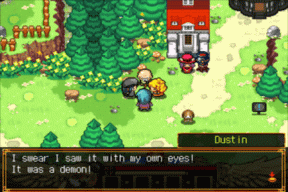Kuidas kasutada IFTTT Do Note'i abil ideid kiiresti üles märkida
Miscellanea / / November 29, 2021
Sõna automatiseerimine sai populaarseks 1930. aastatel, kui tööstused nägid lõpuks automaatsete masinate sissevoolu, mis suutsid teha tööd, mis kunagi nõudis inimesi. Nüüd kasutame seda üldmõistena kõige kohta, mida teeme arvutites, mis säästab meie aega. Ja muidugi nutitelefonid on arvutid ju.
Androidist leiate keeruka automatiseerimistarkvara nagu Tasker mis järgib samme täpselt nii, nagu te neid kirjeldasite, täiesti ilma teie järelevalveta. Nad jõuavad kutsumisest lõpuni üksi. iOS-is on olemas Töövoog, mis püüab maksimaalselt ära kasutada iOS-i suletud ökosüsteemist.

Kuid töövoog on a erinev omamoodi automatiseerimine. Sest tavaliselt on sina kes seda kutsub. IFTTT seevastu, on täiesti autonoomne automatiseerimine, mis tavaliselt piirdub veebiga. Loote "retseptid", mis on lihtsalt juhised, kus kui juhtub X, siis tehke Y. Ja aastate jooksul on IFTTT-st saanud eelistatuim automatiseerimissüsteem. Nüüd astuvad nad sammu edasi.
Seda võttes X võrrandi osa ja pannes selle oma kätele. Nüüd olete teie see, kes teeb toimingu, mis kutsub esile teie programmeeritud reaktsiooni.
Täna räägime sellest Tehke Märkus ja kuidas see võib olla tohutult kasulik märkmete ja ülesannete kiireks tegemiseks ning nende saatmiseks sellistesse teenustesse nagu Evernote, Dropbox, Todoist ja palju muud.
Tehke kaamera ja tehke nupp: Ashish on seda juba teinud rääkis Do Buttonist. Tutvuge tema juhendiga siin. Ja ma katsin Tehke kaamera, mis on Do Note'i suurepärane kaasrakendus.
Produktiivsele netiinimesele, kes kasutab ülaltoodud tööriistu oma töö- ja isikliku elu korraldamiseks, on Do Note (saadaval nii Androidi kui ka iOS-i jaoks) kohustuslik. See aitab säästa palju aega.
Alustage toidukaupade loendi/ülesannete/ideede märkusega
Parim viis Do Note'i taga peituva võimsa automatiseerimise väärtuse mõistmiseks on kasutada seda millegi sageli tegemiseks. Teie jaoks võib see olla Evernote'is, Dropboxis või Todoistis oleva üksuse lisamine oma toidupoodide loendisse.
Tavaliselt peate avama Evernote'i, leidma toidukaupade loendi märkuse ja puudutama Muuda, kerige alla ja tippige seejärel täiendused. Kui olete aga konfigureerinud Do Note'i retsepti, et lisada üksus oma toidukaupade loendi märkmesse, peate vaid avama rakenduse Do Note, pühkima retseptini, sisestama ja puudutama nuppu. Päriselus on see palju kiirem.


Ülal näete kahte kiirendatud GIF-i, kus ma loon Evernote'is uue märkme. Vasakpoolne kasutab klassikalist Evernote'i rakendust. Parempoolne kasutab Do Note retsepti. Nagu näete, on rakendus Do Note palju kiirem ja lihtsam kasutada.
Ja see võib olla mis tahes ülesannete loend või ideede loend. Mul on retsept, kuidas kiiresti lisada artikliidee Evernote'i märkmesse Ideed, et ma seda hiljem ei unustaks.
Allpool olen rääkinud sellest, kuidas Do Note töötab, ja kui soovite otse hüpata ülikasulike Do Note retseptide juurde, kerige viimase jaotiseni.
Kuidas märkus töötab?
Kui olete IFTTT-ga tuttav, on suurem osa loogikast edasi kantud. Seal on retsepte, mida peate konfigureerima. Leiate need rakendusest endast. Peate looma ühenduse saadaolevate "kanalitega", mis on rakendused ja teenused.
Do Note erineb kõigist teistest rakendustest selle toimimise poolest. Kui avate rakenduse, näete tühja lõuendit, mille keskel on vaid üks nupp ja klaviatuur on juba lubatud. Retsepti nimi vilgub sekundiks. See on karussell, nii et libistage paremale/vasakule, et näha rohkem seadistatud retsepte. See on kõik, mis seal on. Ei loendit, menüüsid, hierarhiat ega midagi.

Kuna rakendus on nii lihtne, peate hoolitsema selle eest, et te retseptidega üle ei pingutaks, vastasel juhul kaovad need hunnikusse ja raiskate aega nende leidmisele. Tegelikult piirdus Do Note veel paar nädalat tagasi vaid 3 aktiivse retseptiga. Nüüd on teil juurdepääs piiramatult retseptidele, kuid peaksite kasutama ainult 6-8 paljudest võimalikest retseptidest.

Lisaks on asja veelgi lihtsamaks tegemiseks olemas vidin nii Androidi kui ka iOS-i jaoks. Androidis näete saadaolevate retseptide vahel liikumiseks noolenuppe. Otse retsepti juurde liikumiseks puudutage ühte.
Kuidas kasutada Do Note
Kui avate rakenduse, puudutage nuppu Retsept nuppu all paremal. Siin näete kõiki lubatud retsepte. Puudutage valikut + nuppu, et sirvida rohkem retsepte. Kui leiate midagi, mis teile meeldib, puudutage lihtsalt nuppu Lisama nuppu.

Saate ka retsepte muuta. Ja loomulikult, nagu IFTTT, saate alustada värskelt ja luua retsepte nullist.
Parimad retseptid alustamiseks
1. Märkme loomine/lisamine Evernote'is
Kui hoiate oma toidukaupade nimekirja, ülesandeid ja ideid Evernote'is, seadistage kiiresti järgmised retseptid lisage üksus kontroll-loendisse, et lisada ideede märkmesse uusi ridu või luua uus märkus üldse.
2. Looge/lisage Dropboxis märkus
Kui olete selline inimene, kes kasutab Evernote'i laadse asemel Dropboxi salvestatud lihtteksti märkmeid, on järgmised retseptid üsna sarnased nendega, millest ma eespool rääkisin.
3. Lisage Todoistis ülesanne
Kasutades Do Note, saate kiiresti lisada ülesande sisendkausta või spetsiaalsesse loendisse. Seal on retsept majapidamistööde lisamiseks ülesannete nimekirja. Loomulikult saate loendi pealkirja muuta.
4. Postitage tekst Slacki kanalisse
See on huvitav retsept kõigile, kes Slacki kasutavad. Kui olete seadistanud, saate kiiresti saata mis tahes teksti oma meeskonna avalikule Slacki kanalile.
5. Postitage Facebooki/Twitterisse
Kui Facebook/Twitter häirib teid kiiresti, leiate siit retsepti olekuvärskenduste postitamiseks vastavatesse võrkudesse ilma rakendust avamata.
6. Postitage WordPressi
See pole mõeldud professionaalsetele blogijatele, kuid kui teil on isiklik WordPressi ajaveeb Kui jagate tekstipõhiseid värskendusi, on nüüd väga kiire viis seda teha otse oma telefonist.
7. Saatke endale e-kiri
Mõnele inimesele meeldib endiselt endale väikseid märkmeid ja ülesandeid meilida. Kui see olete teie, muudab see retsept protsessi lihtsamaks.
Lisaks on olemas retsept oma isikliku loomiseks iganädalane meilikokkuvõte. See tähendab, et lisate pidevalt retseptide abil märkmeid ja lõpuks saadetakse kõik nädala märkmed teile e-posti teel.
Mis on teie lemmikasi IFTTT kohta?
IFTTT hõlmab praegu suurt silmapiiri. Jagage allolevates kommentaarides, mis on teie lemmikasi IFTTT kohta. Lisaks andke meile teada, milliseid Do Note'i retsepte võite mõelda, mis võivad paljudele inimestele kasulikud olla? Oleme oma märkmikutega valmis.